Након што се пријавите у Виндовс 10, ако наиђете на прозор у горњем десном углу који каже „ Персонализована подешавања (не реагује) ”) и заглављени на црном екрану, пажљиво прочитајте овај водич да бисте га поправили.Заглавили сте на овом црном екрану јер Виндовс Екплорер неће исправно да се покрене, па се радна површина отпрема веома споро или уопште не. 0
Овај проблем се најчешће јавља због проблема са ажурирањем.ако си у правуВиндовс Упдате горњи леви угао послеса "Персонализација (не реагује)“框 Црни екран је добродошао, молим вас не плашите се.Многи корисници су се жалили на исто.
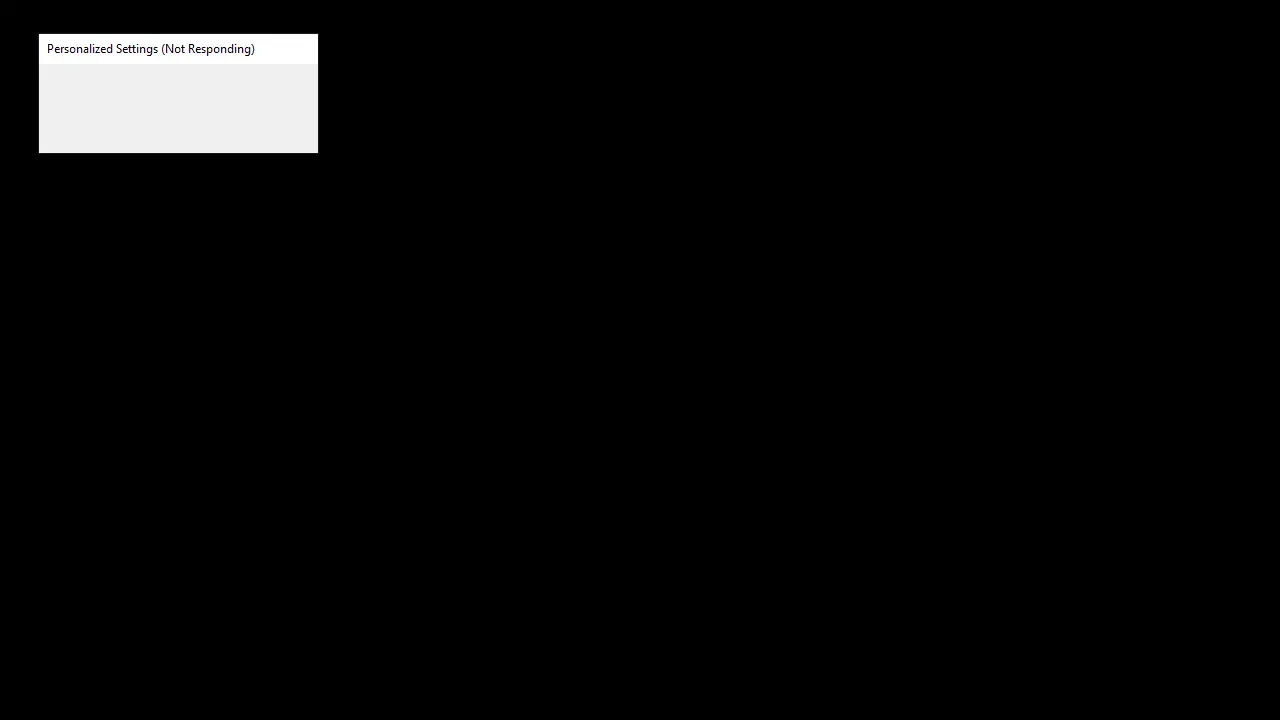
Менаџер задатака је део Виндовс-а који се испоручује са унапред инсталираним свим верзијама Виндовс-а.Раније је био познат као Виндовс Таск Манагер.Као што име говори, Таск Манагер је алатка која пружа преглед свих задатака и процеса који се покрећу на вашем систему.Менаџер задатака такође пружа преглед позадинских задатака, укључујући Виндов-ове сопствене позадинске услуге и апликације независних произвођача.Пружа детаљне информације о процесу и примени.
Ове информације укључују коришћење ЦПУ-а и РАМ-а, коришћење мреже, коришћење диска (читање/уписивање), број инстанци процеса и још много тога.Такође можете да користите Таск Манагер за покретање и заустављање услуга или апликација.Могућност заустављања услуге је корисна у ситуацијама када услуга или апликација престане да реагује.Можете принудно прекинути услугу користећи Таск Манагер.Овај проблем се јавља након Виндовс Упдате.Инсталирање Виндовс Упдате покреће поновно покретање.
Поновно покретање је веома важно за потпуну инсталацију Виндовс Упдате-а.Након поновног покретања система након ажурирања оперативног система Виндовс, Виндовс ће од вас тражити да унесете своје акредитиве за пријаву, након чега ћете видети бели или црни екран са поруком о персонализацији (не одговара) на врху.
Зашто ваша персонализација не реагује?
Постоји неколико ствари које могу изазвати овај проблем.Прва и најчешћа ствар која узрокује овај проблем је да се ваш Филе Екплорер неће покренути.Ово је очигледно узроковано Виндовс Упдате-ом.
Због тога се то дешава одмах након Виндовс Упдате-а.Друга ствар која може изазвати овај проблем су управљачки програми периферних уређаја.Најновија Виндовс Упдате (због грешке) није успела да покрене управљачки програм уређаја, што је изазвало овај проблем.Стога, искључивање уређаја или принудно покретање Филе Екплорер-а пре поновног покретања често могу решити проблем.
Како да поправите грешку при персонализацији која не реагује
Ево неколико ефикасних метода које вам могу помоћи да решите ову грешку.
1.Отворите Филе Екплорер/Виндовс Екплорер
Овај проблем може бити везан за то што се Филе Екплорер не покреће правилно.Дакле, једно од решења да се решите овог проблема је једноставно покретање Филе Екплорер-а.Један од начина да отворите Филе Екплорер је да отворите Таск Манагер и одатле покренете нови задатак.То би такође требало да будете у могућности да урадите на екрану „Персонализација (не реагује)“.Само следите доле наведене кораке да бисте отворили истраживач датотека преко менаџера задатака
- Притисните и држите истовремено ЦТРЛ, СХИФТ和 Есц 鍵(ЦТРЛ + СХИФТ + ЕСЦ) да бисте отворили Таск Манагер
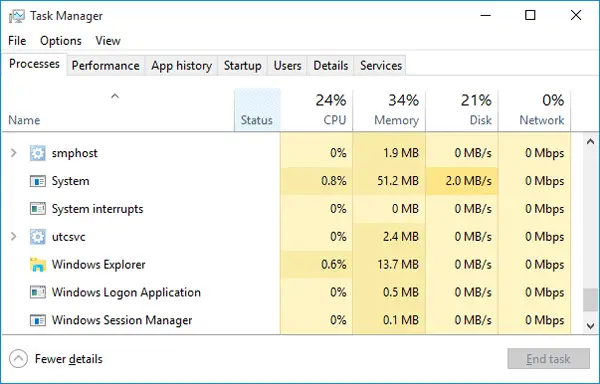
- 點擊 文件
- изабрати покрените нови задатак
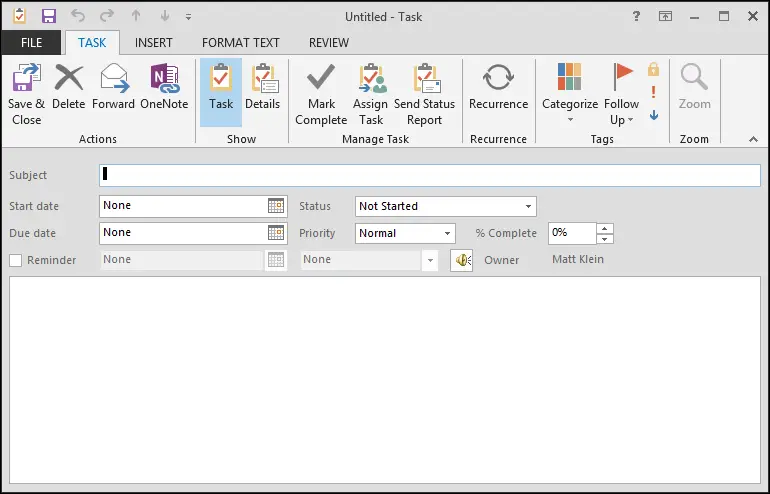
- тип менаџер ресурса , а затим притисните унети
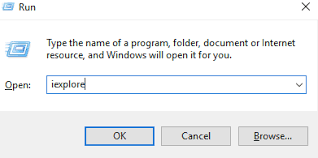
Ово би требало да вас одведе на радну површину.Када сте на радној површини, сачекајте неколико минута, а затим поново покрените систем и требало би да будете у могућности да дођете до радне површине без икаквих проблема.
注意:Ако ово не реши проблем или не можете да покренете Филе Екплорер, поново отворите Таск Манагер.На картици Процеси кликните десним тастером миша на Филе Екплорер и изаберите Заврши задатак.Можда ћете приметити поруку (Не одговара) поред Филе Екплорер-а.Када завршите, следите горе наведене кораке и означите поље за потврду.
2.поново покрените рачунар
- На тастатури истовремено притисните Цтрл, други和 Од кључ.
- У доњем десном углу екрана кликните дугме за укључивање,

затим изаберите Поново покренути. - Надамо се да ће се ваш десктоп овог пута нормално покренути.Ако не, наставитеПоправка 2.
3.Избришите датотеке у Регедит-у
Имајте на уму да све измене направљене у регедит-у морају да долазе са упозорењем да би се избегли даљи проблеми.
- На тастатури притиснитеТастер са Виндовс логотипоми уђирегедит, а затим кликните десним тастером миша регедити притиснитеПокрени као администратор.ПритиснитеИесКада се од вас затражи верификацију.
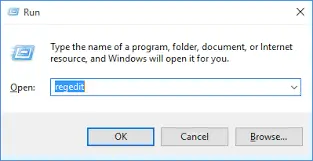
- Проверите и двапут кликнитеХКЕИ_ЛОЦАЛ_МАЦХИНЕ > СОФТВЕР > Microsoft
> Ацтиве Сетуп > инсталиран
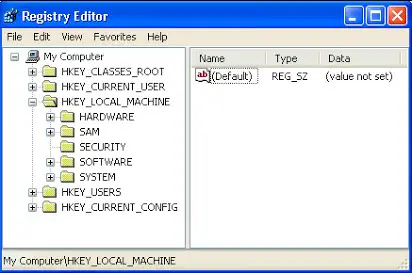 компоненте.3.Десни клик последњи фајл,затим притисните"извоз"да направите резервну копију датотеке.
компоненте.3.Десни клик последњи фајл,затим притисните"извоз"да направите резервну копију датотеке.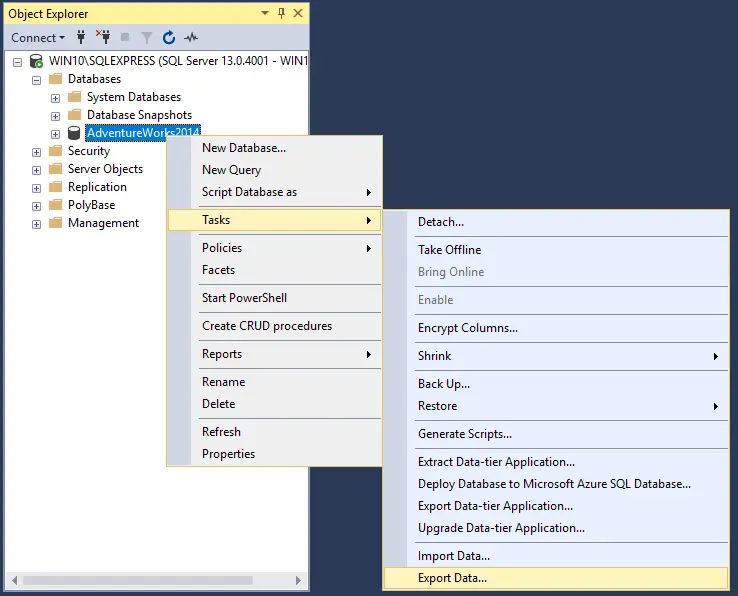 Ако ово решење не реши проблем, можда ћете желети да увезете датотеку да бисте вратили резервну копију.
Ако ово решење не реши проблем, можда ћете желети да увезете датотеку да бисте вратили резервну копију. - Десни клик последњи фајл, а затим притисните Избрисати鍵.
- Поново покрените рачунар и погледајте да ли је радна површина враћена.
4.Поправите оштећене датотеке
Разлог за проблем може бити оштећење датотеке.Користећи ову методу покушаћемо да их поправимо.Пратите доле наведене кораке.
корак 1. Притисните тастер са Виндовс логотипом на тастатури да бисте отворили мени Старт и куцајте cMD.Овде, десни клик у резултатимакомандна линија, а затим изаберите Покрени као администратор.
корак 2. На картици Командна линија напишите следеће и притисните Ентер:
СФЦ / сцаннов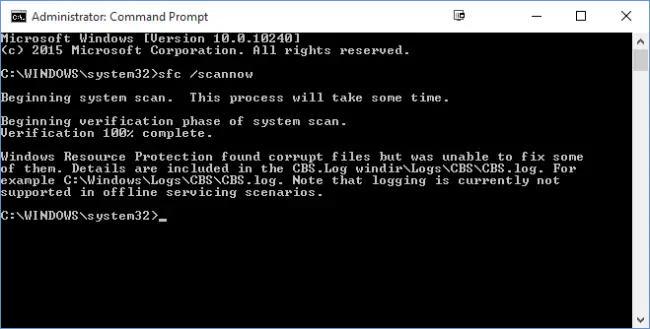 корак 3. Након корака 2, скенирању ће бити потребно неко време да поправи оштећене датотеке.Након завршетка, Поново покренути рачунар.
корак 3. Након корака 2, скенирању ће бити потребно неко време да поправи оштећене датотеке.Након завршетка, Поново покренути рачунар.
Ово би требало да уради трик.Ако проблем и даље постоји, покушајте са следећим методом.
5.Скенирај диск
Проблеми са системом датотека су подједнако проблематични јер персонализација не реагује.Зато користите следеће кораке да проверите: –
притисните Вин + Е покренути file Екплорер. у левој колони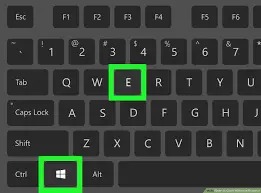 Кликните на " овај рачунар ".
Кликните на " овај рачунар ".
Сада, из десног окнаДесни кликЦ Дриве , а затим изаберитеНекретнине.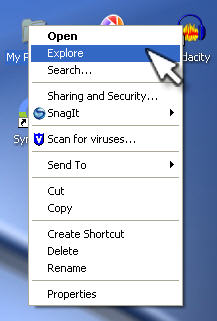 Претпоставимо да је Ц системски диск на вашем рачунару.Када се прикаже прозор, пређите на工具картицу и притисните наиспитивањеСтавити упровера грешке.
Претпоставимо да је Ц системски диск на вашем рачунару.Када се прикаже прозор, пређите на工具картицу и притисните наиспитивањеСтавити упровера грешке.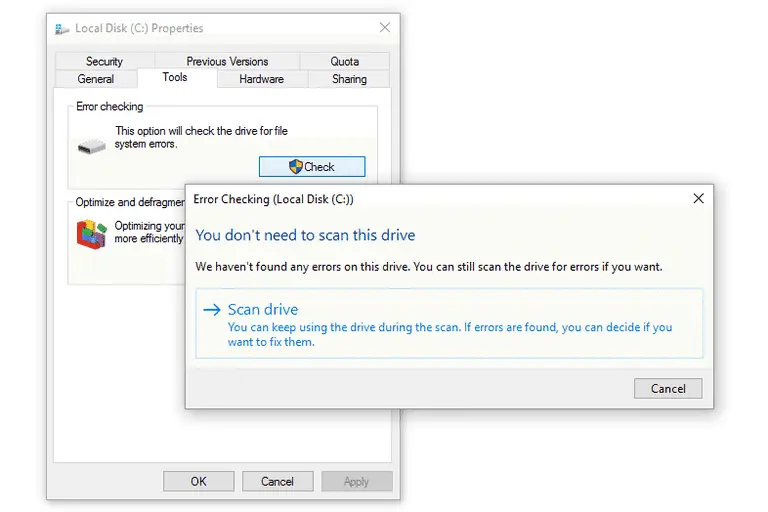 Када завршите, поново га покрените да бисте видели промене.
Када завршите, поново га покрените да бисте видели промене.
Закључак
Ово су могући начини да решите овај проблем „Персонализација не реагује“.Надам се да ће вам ове методе помоћи да решите ову грешку.Обавестите ме у одељку за коментаре ако имате потешкоћа да решите ову грешку.
Ако вам је и даље потребна помоћ, обавестите нас у одељку за коментаре испод и ми ћемо вам пружити решење што је пре могуће.


![Како видети верзију Виндовс-а [веома једноставно]](https://infoacetech.net/wp-content/uploads/2023/06/Windows%E7%89%88%E6%9C%AC%E6%80%8E%E9%BA%BC%E7%9C%8B-180x100.jpg)


